Благодарим за загрузку gsqlcmd
Если загрузка не началась автоматически, воспользуйтесь прямой ссылкой.
Инструкция по установке
- Разархивируйте загруженный файл в папку на локальном диске.
- Запустите setup.exe и следуйте инструкциям.
- Выйдите из системы и войдите снова (или перезагрузите компьютер).
Разархивированная папка установки выглядит следующим образом:

Активация пробной версии
Если вы установили gsqlcmd в первый раз, то вы можете активировать пробную версию.
Для активации откройте "Пуск", "Все программы", "DB.RTD", "Регистрация продукта" и следуйте по шагам мастера регистрации.
Ниже приведен первый экран:
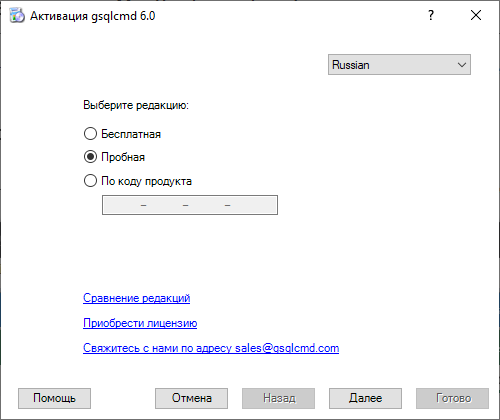
Используйте этот же мастер позже для регистрации лицензии или бесплатной версии.
Тестирование gsqlcmd
После регистрации продукта введите в командной строке:
gsqlcmd appconfig
Команда запускает менеджер подключений для создания именованных строк подлючений.
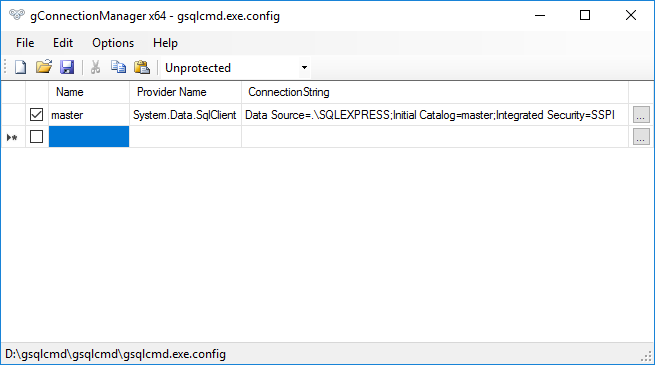
Добавьте новую строку, типа master, и сохраните файл.
Затем выполните SQL команду для созданного подключения. Например:
gsqlcmd master "select name from syslogins"
Или экспортируйте данные в CSV:
gsqlcmd master "select name from syslogins" logins.csv
Примеры
Папка Examples содержит более 100 примеров использования gsqlcmd:
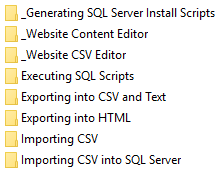
Например, попробуйте режимы /toFiles и /fromFiles для экспорта и импорта больших текстовых значений с помощью файлов:
gsqlcmd website.com "SELECT alias, content FROM content" content\alias.htm /toFiles /outputCodepage=65001 gsqlcmd website.com "UPDATE content SET content = @text WHERE alias = @filename;" /fromFiles=content\*.htm
Вы найдете этот пример в папке Website Content Editor.
Получение справки
Вы можете использовать онлайн справку gsqlcmd:
Если у вас есть вопросы, пишите нам на или .
Будем рады!